
Cipta dan gunakan tandatangan e-mel dalam Mail pada Mac
Anda boleh mencipta teks disediakan, dipanggil tandatangan, untuk disertakan apabila anda menghantar mesej e-mel. Contohnya, anda boleh mencipta satu tandatangan untuk e-mel kerja anda dan satu lagi tandatangan untuk e-mel peribadi.
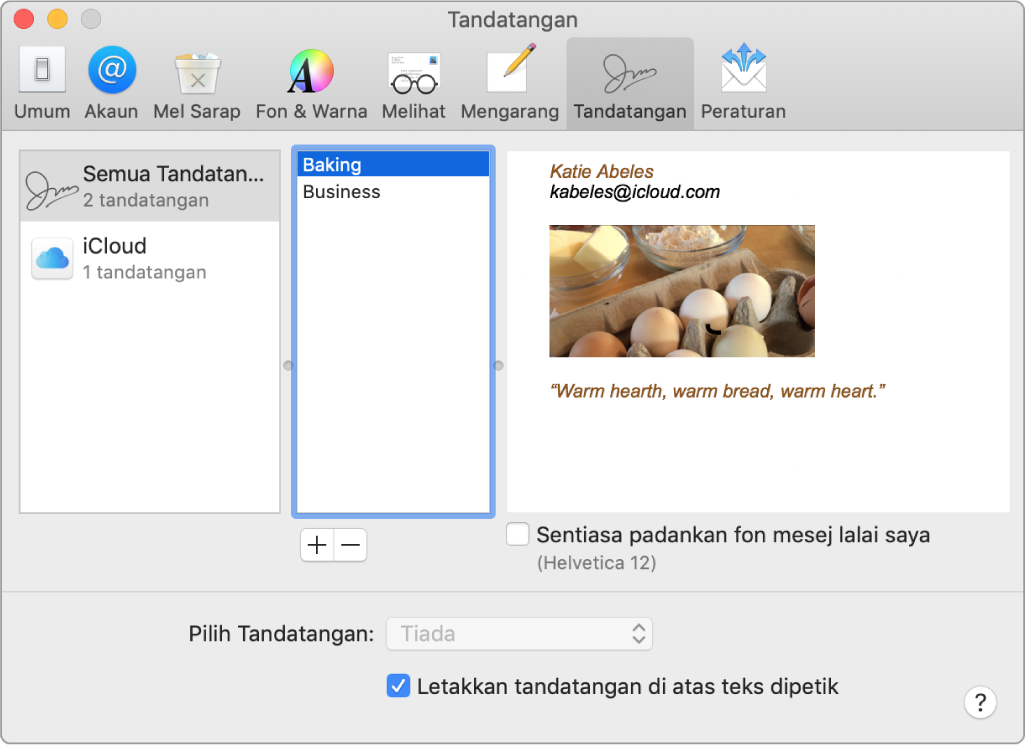
Cipta tandatangan
Dalam app Mail
 pada Mac anda, pilih Mail > Keutamaan, kemudian klik Tandatangan.
pada Mac anda, pilih Mail > Keutamaan, kemudian klik Tandatangan.Dalam lajur kiri, pilih akaun e-mel yang anda mahu gunakan tandatangan.
Jika Semua Tandatangan dipilih semasa anda mencipta tandatangan, anda perlu menyeret tandatangan baru ke akaun e-mel sebelum anda boleh menggunakannya.
Klik butang Tambah
 di bawah lajur tengah.
di bawah lajur tengah.Di lajur tengah, taip nama untuk tandatangan.
Nama muncul dalam menu timbul Tandatangan apabila anda menulis mesej.
Di lajur kanan (pratonton), cipta tandatangan anda.
Anda boleh menggunakan menu Edit atau Format dalam Mail untuk mengubah fon atau tataletak, ubah teks menjadi pautan, atau semak ejaan. Untuk menambah imej, seret ia ke dalam kawasan pratonton.
Jika anda ingin tandatangan anda muncul selepas teks asal mesej yang anda balas atau majukan, nyahpilih kotak semak "Letakkan tandatangan di atas teks dipetik".
Padam tandatangan
Dalam app Mail
 pada Mac anda, pilih Mail > Keutamaan, kemudian klik Tandatangan.
pada Mac anda, pilih Mail > Keutamaan, kemudian klik Tandatangan.Pilih tandatangan dalam lajur tengah, kemudian klik butang Keluarkan
 .
.
Apabila anda memadamkan tandatangan daripada Semua Tandatangan, ia dipadamkan daripada sebarang akaun yang menggunakannya.
Tambah tandatangan ke e-mel secara automatik
Anda boleh memilih tandatangan untuk ditambahkan secara automatik pada mesej yang anda hantar.
Dalam app Mail
 pada Mac anda, pilih Mail > Keutamaan, kemudian klik Tandatangan.
pada Mac anda, pilih Mail > Keutamaan, kemudian klik Tandatangan.Pilih akaun dalam lajur kiri.
Klik menu timbul Pilih Tandatangan, kemudian pilih tandatangan.
Jika anda mempunyai lebih daripada satu tandatangan untuk akaun, Mail boleh menukar antaranya secara automatik—pilih Secara Rawak atau Dalam Tertib Turutan daripada menu timbul.
Jika anda mahu hentikan penambahan tandatangan secara automatik ke mesej anda, klik menu timbul Pilih Tandatangan, kemudian pilih Tiada.
Tambah tandatangan ke e-mel dengan sendiri
Dalam app Mail
 pada Mac anda, klik menu timbul Tandatangan dalam mesej yang anda tuliskan.
pada Mac anda, klik menu timbul Tandatangan dalam mesej yang anda tuliskan. Pilih tandatangan.
Jika anda tidak melihat tandatangan yang dijangkakan dalam menu timbul, pilih Edit Tandatangan untuk buka keutamaan Tandatangan dan sahkan tandatangan berada dalam akaun.
Keluarkan tandatangan daripada e-mel
Dalam app Mail
 pada Mac anda, klik menu timbul Tandatangan dalam mesej yang anda tuliskan, kemudian pilih Tiada.
pada Mac anda, klik menu timbul Tandatangan dalam mesej yang anda tuliskan, kemudian pilih Tiada.
Bergantung pada cara pelayan mel penerima mengendalikan tandatangan, tandatangan anda mungkin muncul sebagai lampiran atau imej kepada penerima.
Jika anda menggunakan iCloud Drive pada Mac anda dan peranti lain, tandatangan anda dikemas kini dan tersedia pada peranti tersebut secara automatik. Lihat Gunakan iCloud Drive untuk menyimpan dokumen.
Jika anda perlu menghantar dokumen PDF yang ditandatangani, anda boleh menggunakan Penanda dalam Mail untuk mencipta tandatangan tulisan tangan dan menambahnya ke dokumen. Anda juga boleh menggunakan aplikasi Pratonton untuk mengisi dan menandatangani borang PDF.
